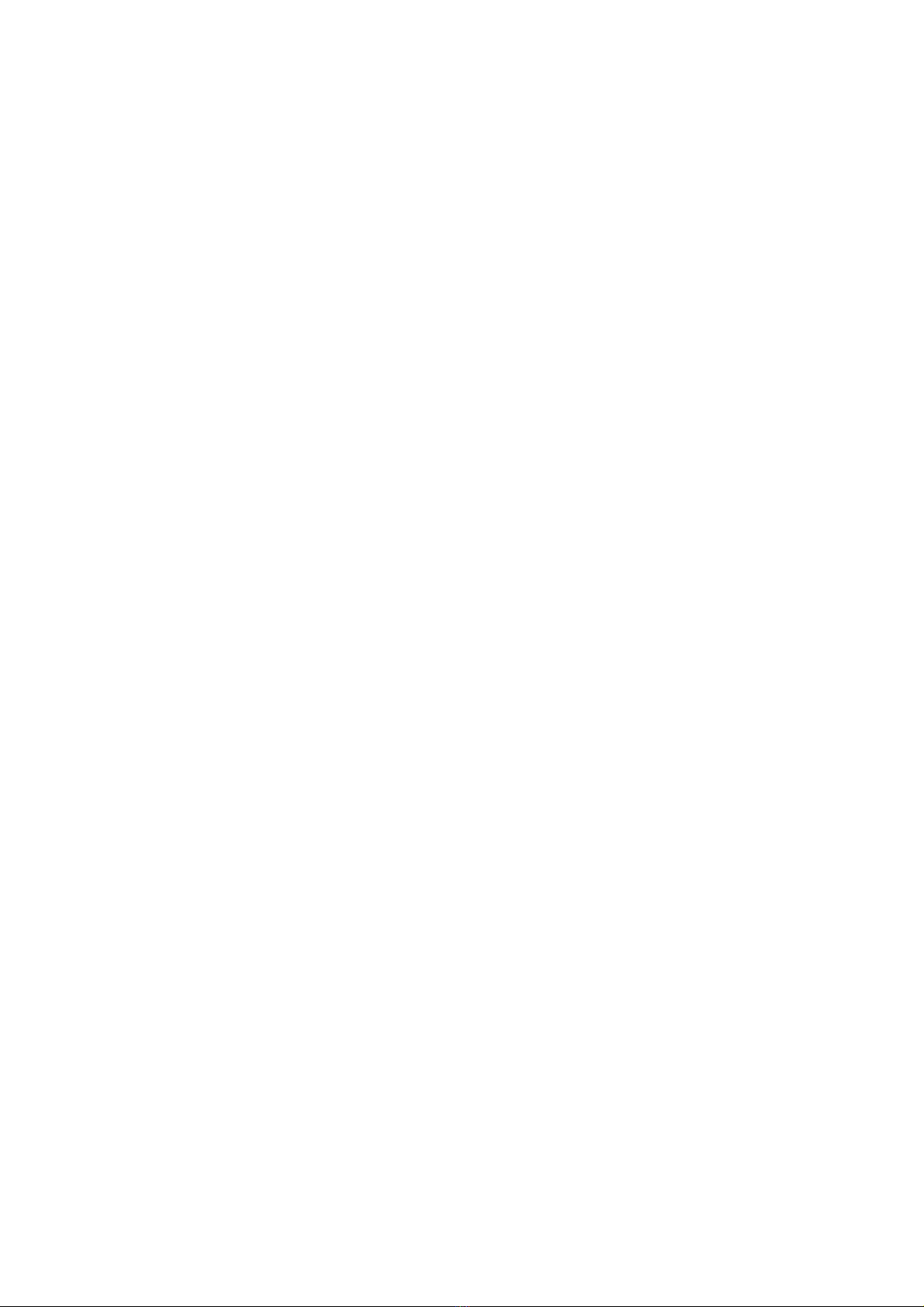
Câu 1: Tìm hiểu kiến trúc của hệ thống UEC
Bộ điều khiển đám mây (Cloud Controller): người dùng dùng phần mềm này để giao tiếp với
đám mây và sử dụng các dịch vụ của nó.
Bộ điều khiển lưu trữ (Wallrus Storage Controller): nơi lưu ảnh các máy ảo có thể khởi tạo và lưu dữ
liệu. Có vai trò tương tự như máy chủ file.
Bộ điều khiển các thiết bị lưu trữ ảo ( Elastic Block Storage Controller): để tạo các partition của ổ
cứng ảo, sau đó format, mount vào một thư mục nào đó để sử dụng.
Bộ điều khiển các cụm máy chủ (Cluster Controller): khi người sử dụng ra lệnh khởi tạo một máy chủ
ảo, lệnh được Cloud Controller chuyển cho Cluster Controller. Căn cứ trên thông tin về trạng thái
đang hoạt động của các máy chủ vật lý, Cluster Controller sẽ quyết định cho tạo máy chủ ảo trên máy
nào và chuyển lệnh cho bộ quản lý máy chủ đó (Node Controller). Cluster Controller cũng quản lý các
liên kết mạng với máy chủ ảo.
Bộ điều khiển máy chủ vật lý (Node Controller): bộ điều khiển này chạy trên từng máy chủ vật lý
trong đám mây. Nó quản lý các thông tin cần thiết của máy chủ vật lý đó (dung lượng ổ cứng, kiểu và
số lượng các bộ vi xử lý, bộ nhớ, các máy chủ ảo đang chạy trên đó,…). Khi có lệnh từ Cluster
Controller khởi tạo máy chủ ảo, Node Controller sẽ:
Xác thực người sử dụng.
Tải file ảnh máy chủ ảo từ Wallrus Storage Controller về
Tạo các card mạng ảo cần thiết.
Khởi tạo máy ảo yêu cầu.
II Xây dựng hệ thống đám mây điện toán của riêng bạn với Ubuntu
Theo Quản Trị Mạng
Bạn đang có ý định tiếp cận và thử nghiệm công nghệ điện toán đám mây? Vậy thì hãy bắt đầu ngay
từ bây giờ. Qua bài viết này, chúng tôi sẽ từng bước hướng dẫn bạn xây dựng một hệ thống đám mây
điện toán riêng sử dụng Ubuntu Enterprise Cloud (UEC) dựa trên nền tảng Eucalyptus.
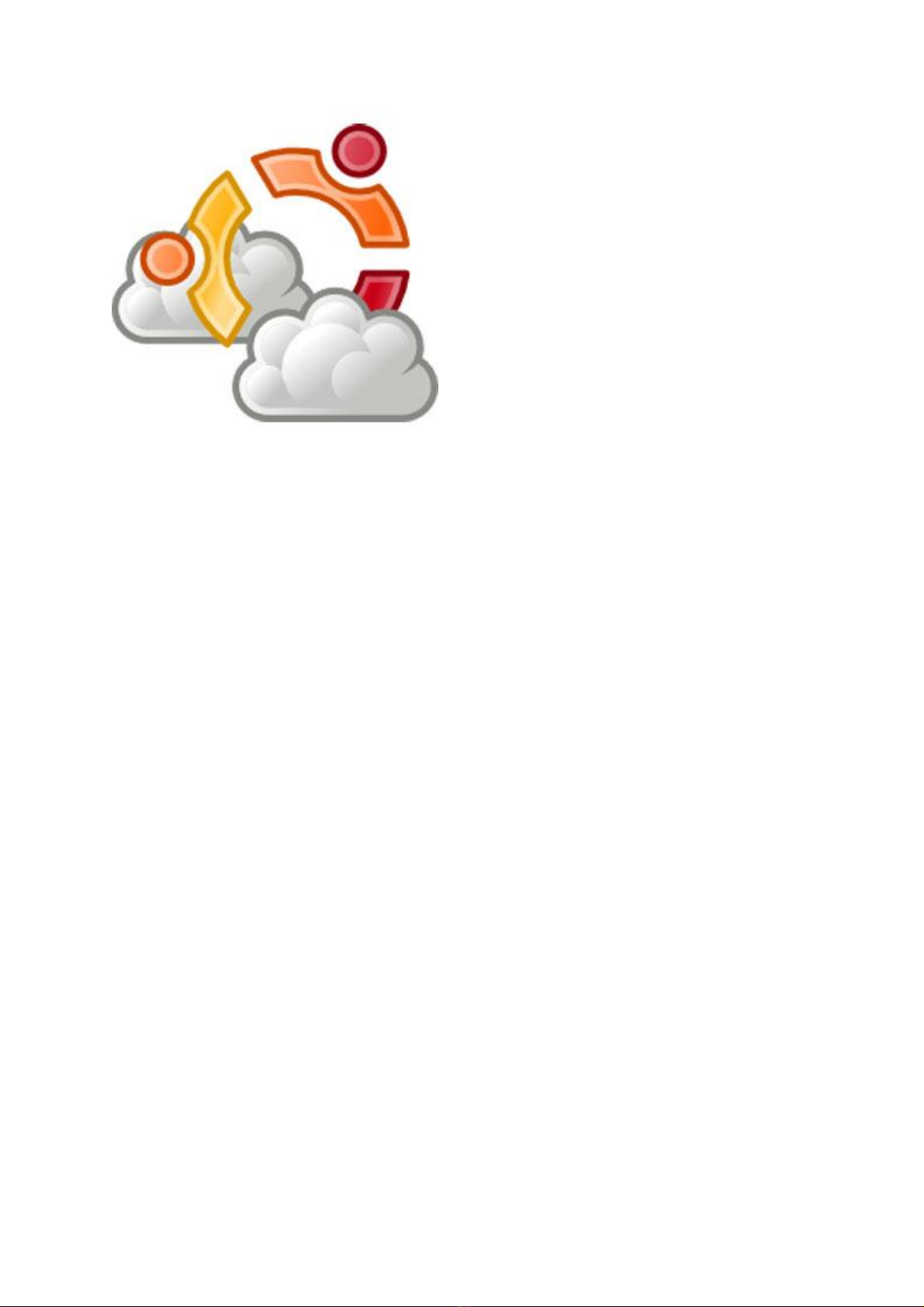
Hệ thống được tạo thành từ một bộ điều khiển đám mây (Cloud Controller, còn gọi là máy chủ front-
end) và một hay nhiều bộ điều khiển máy chủ vật lý (Node Controller). Bộ điều khiển đám mây quản
lý môi trường đám mây điện toán. Bạn có thể cài đặt hệ điều hành Ubuntu mặc định, hoặc tạo ảnh hệ
điều hành riêng để ảo hóa. Bộ điều khiển máy chủ vật lý là nơi bạn có thể chạy phiên bản máy ảo
(Virtual Machine - VM) của tập tin ảnh.
Yêu cầu hệ thống
Cần ít nhất hai máy tính để vận hành đám mây điện toán:
Một máy đóng vai trò làm máy chủ front-end (bộ điều khiển đám mây hoặc bộ điều khiển cụm máy
chủ) với cấu hình tối thiểu CPU tốc độ 1 GHz, bộ nhớ 512 MB, ổ CD-ROM, 40 GB đĩa trống, và card
mạng Ethernet (Ethernet network adapter).
Một hoặc nhiều máy làm bộ điều khiển máy chủ vật lý với CPU hỗ trợ công nghệ ảo hóa
(Virtualization Technology - VT), bộ nhớ 1 GB, ổ CD-Rom, 40 GB đĩa trống và card mạng Ethernet.
Nếu bạn muốn tham khảo danh sách những bộ vi xử lý của Intel hỗ trợ VT thì nhấn vào đây. Hoặc
nếu sử dụng Windows, bạn có thể chạy tiện ích có tên là SecurAble. Trên Linux, bạn có thể kiểm tra
bằng cách tìm xem “vmx” hoặc “svm” có được liệt kê trong tập tin /proc/cpuinfo hay không. Chạy
câu lệnh:
egrep '(vmx|svm)' /proc/cpuinfo.
Tuy nhiên, cần lưu ý rằng cách này chỉ cho bạn biết hệ thống có hỗ trợ VT hay không, BIOS có thể
vẫn đang được thiết lập để vô hiệu hóa nó.Vì sao hệ thống này bị bottleneck, cách khắc phục
Điện toán đám mây sẽ kiểm tra các kiến trúc mạng để hạn chế và sẽ tác động đến những người dùng
cuối. Với mạng ảo hóa, lưu trữ dữ liệu, hội tụ như FcoE, các máy chủ phiến và ngày càng nhiều các
ứng dụng theo yêu cầu như truyền thông hình ảnh và truyền thông hợp nhất, băng thông mạng sẽ ngày
càng cần phải được mở rộng và các giải pháp chuyển mạch quá tải sẽ là những nút thắt cổ chai. Các
giải pháp chuyển mạch hiệu năng cao với tính khả mở, độ tin cậy và độ trễ thấp sẽ giúp tháo gỡ những
vấn đề này. Kiến trúc mạng cũng sẽ được đơn giản hóa bởi vì việc đơn giản hóa sẽ giúp tăng hiệu
năng và giảm độ trễ mạng, cũng như giúp việc quản lý được dễ dàng hơn.
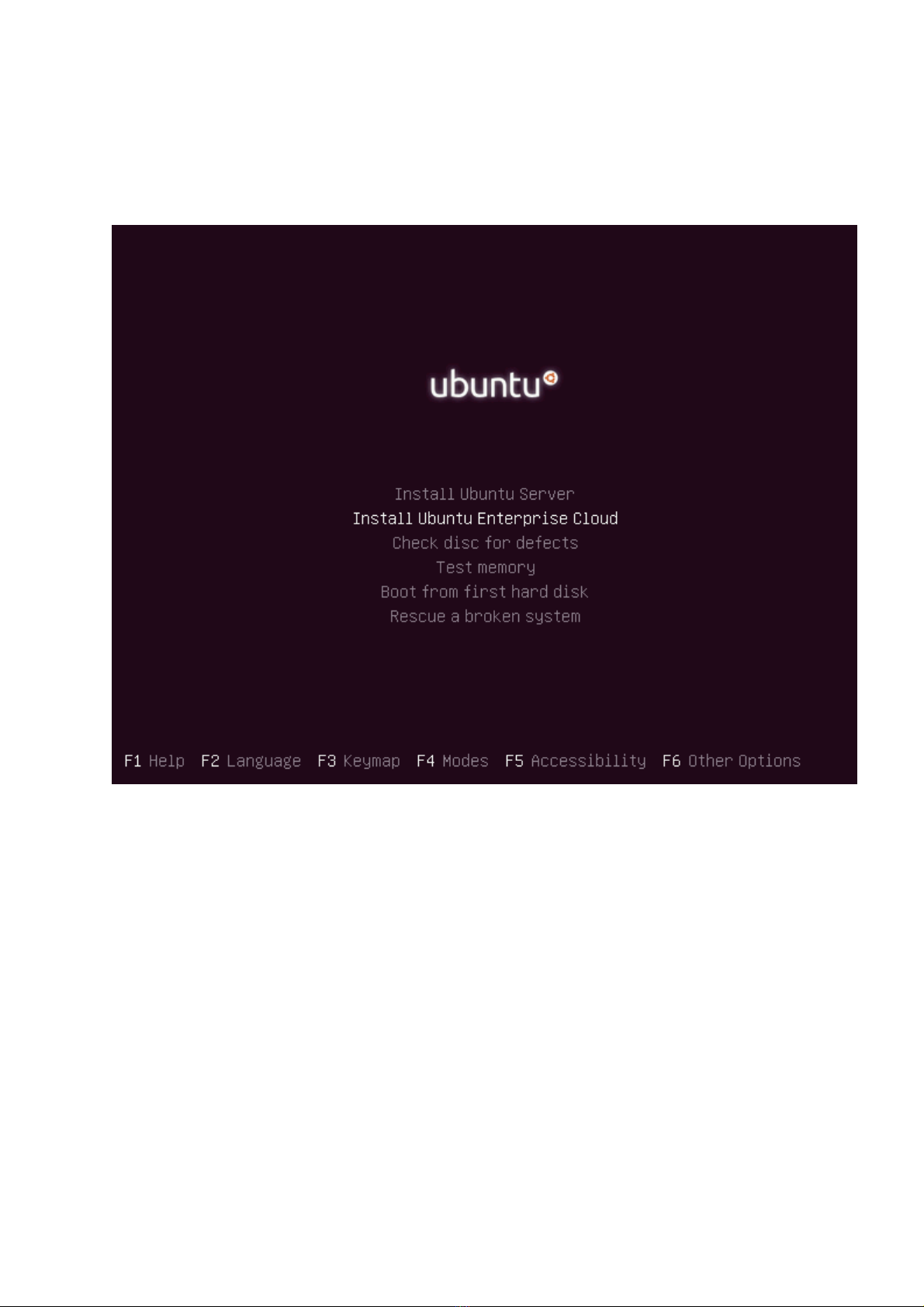
Câu 2: Minh họa cài đặt U10.10 để phục vụ cho cloud computing
Download U10.10 Server ISO
Chọn “Install Ubuntu Enterprise Cloud”.
Trình cài đặt sẽ nhận diện nếu có bất kỳ thành phần Eucalyptus nào
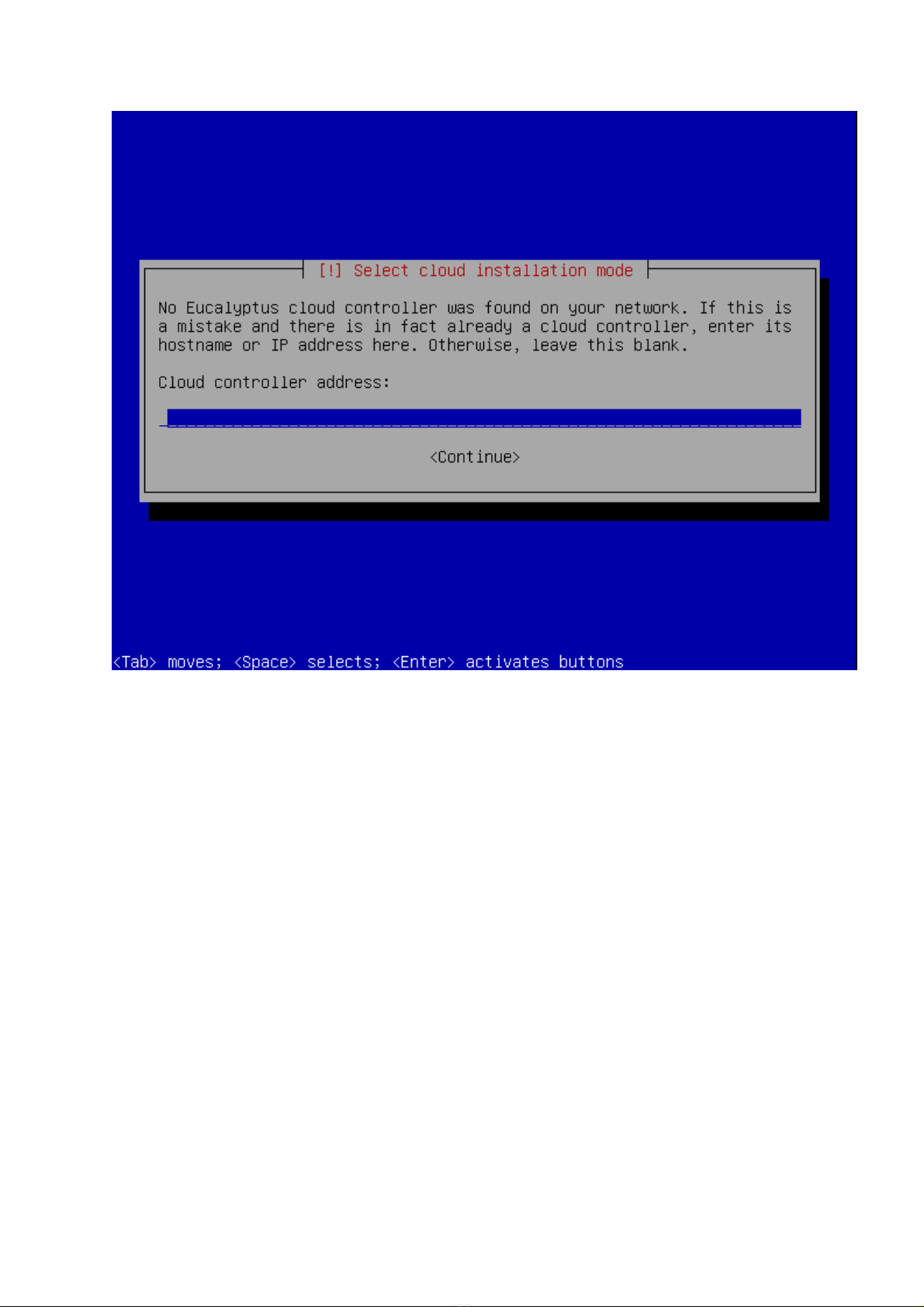
Bạn có thể chọn những thành phần nào để cài đặt
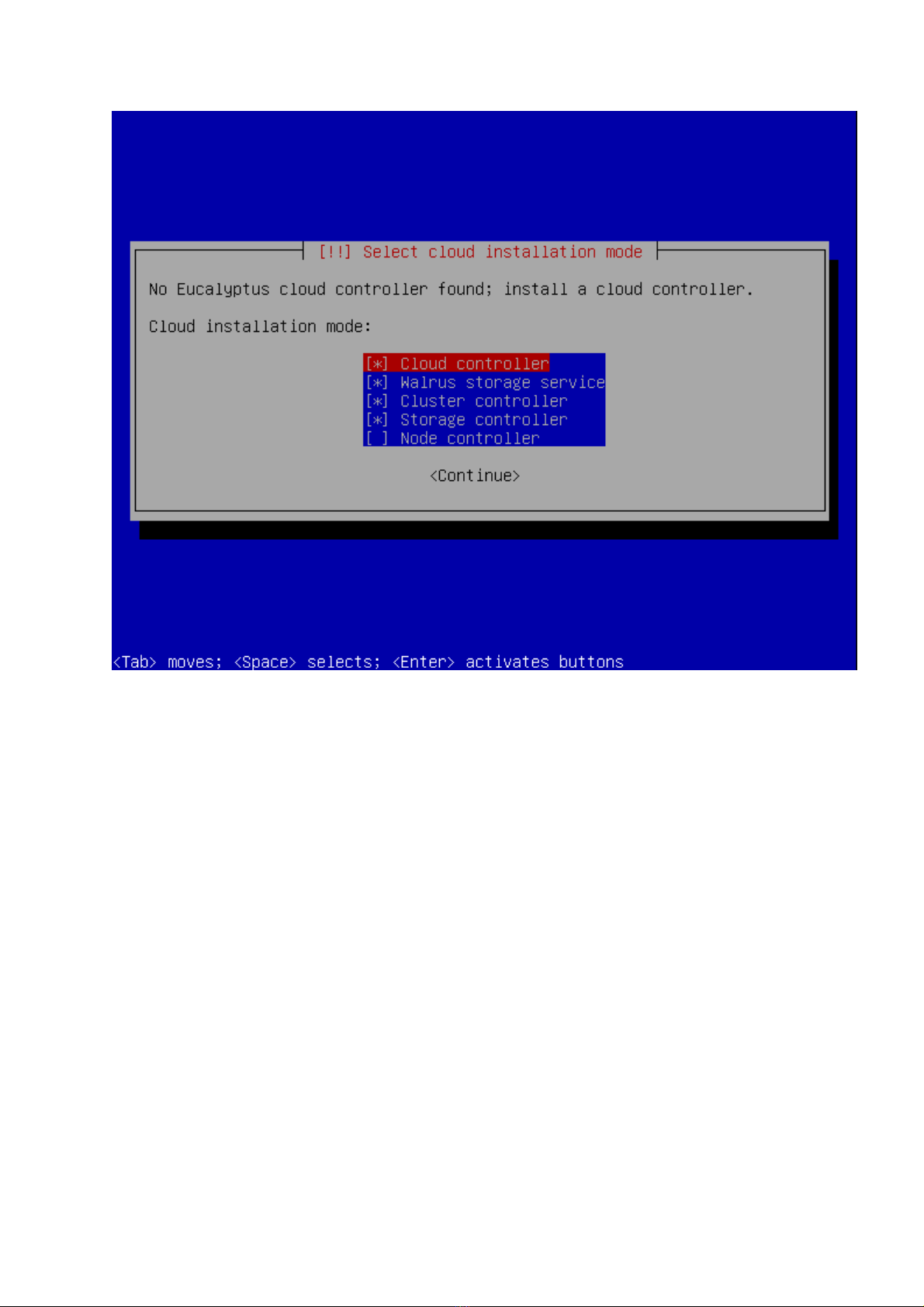
Tiếp đó trình cài đặt yêu cầu đặt tên, bạn đặt tên là cluster1











![Câu hỏi ôn tập An toàn mạng môn học: Tổng hợp [mới nhất]](https://cdn.tailieu.vn/images/document/thumbnail/2025/20250919/kimphuong1001/135x160/30511758269273.jpg)






![Giáo trình Công nghệ mạng không dây (Nghề Quản trị mạng máy tính, Trình độ Cao đẳng) - Trường Cao đẳng Thủ Thiêm [Mới nhất]](https://cdn.tailieu.vn/images/document/thumbnail/2025/20250916/kimphuong1001/135x160/13561758013095.jpg)







